1、将windows的ISO原版官网镜像(next.itellyou.cn可以下载)拷贝到苹果系统的桌面。
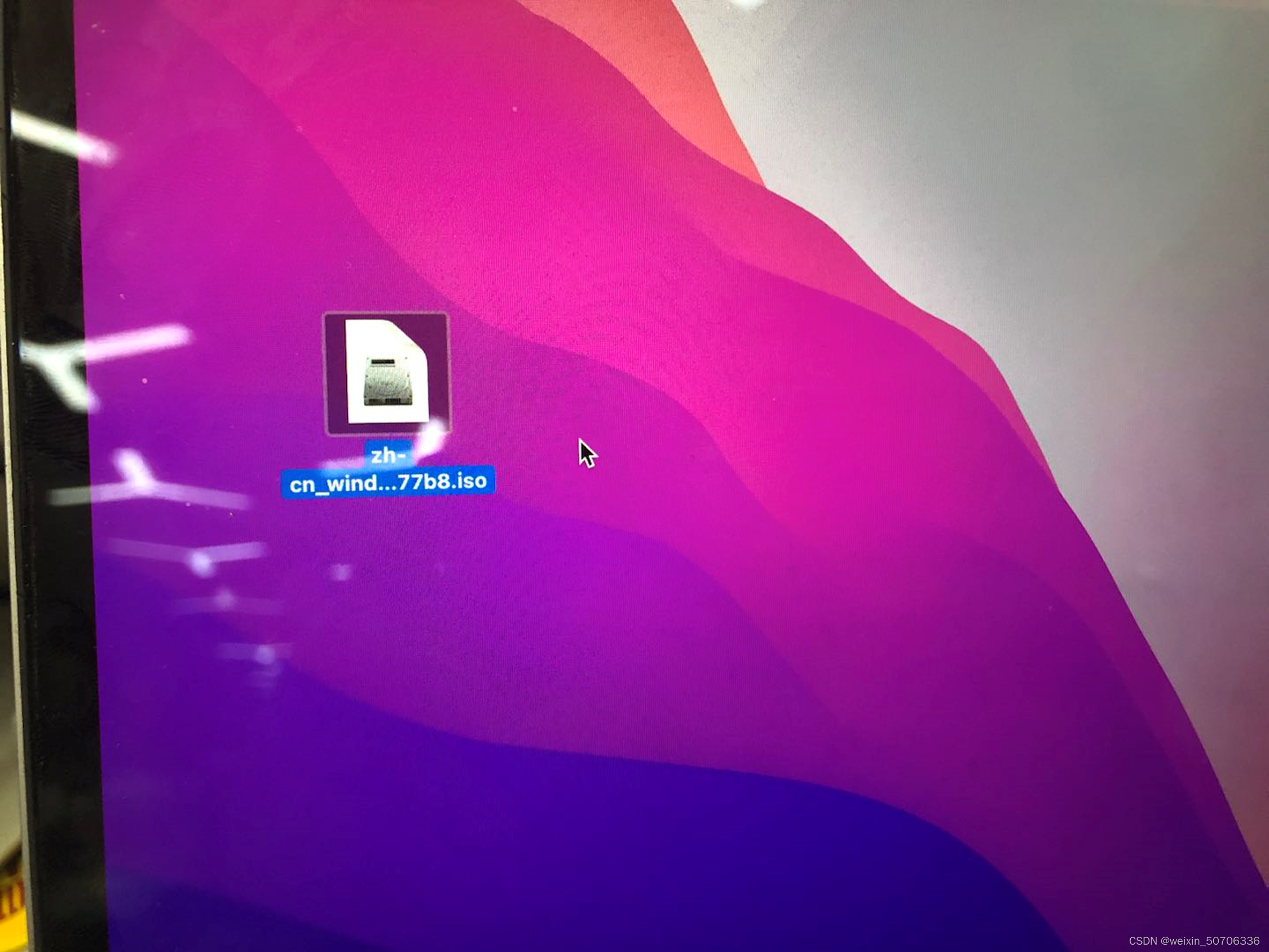
2、苹果系统下启动台找到“启动转换助理”,有的老版macOS叫做Bootcamp,双击打开。
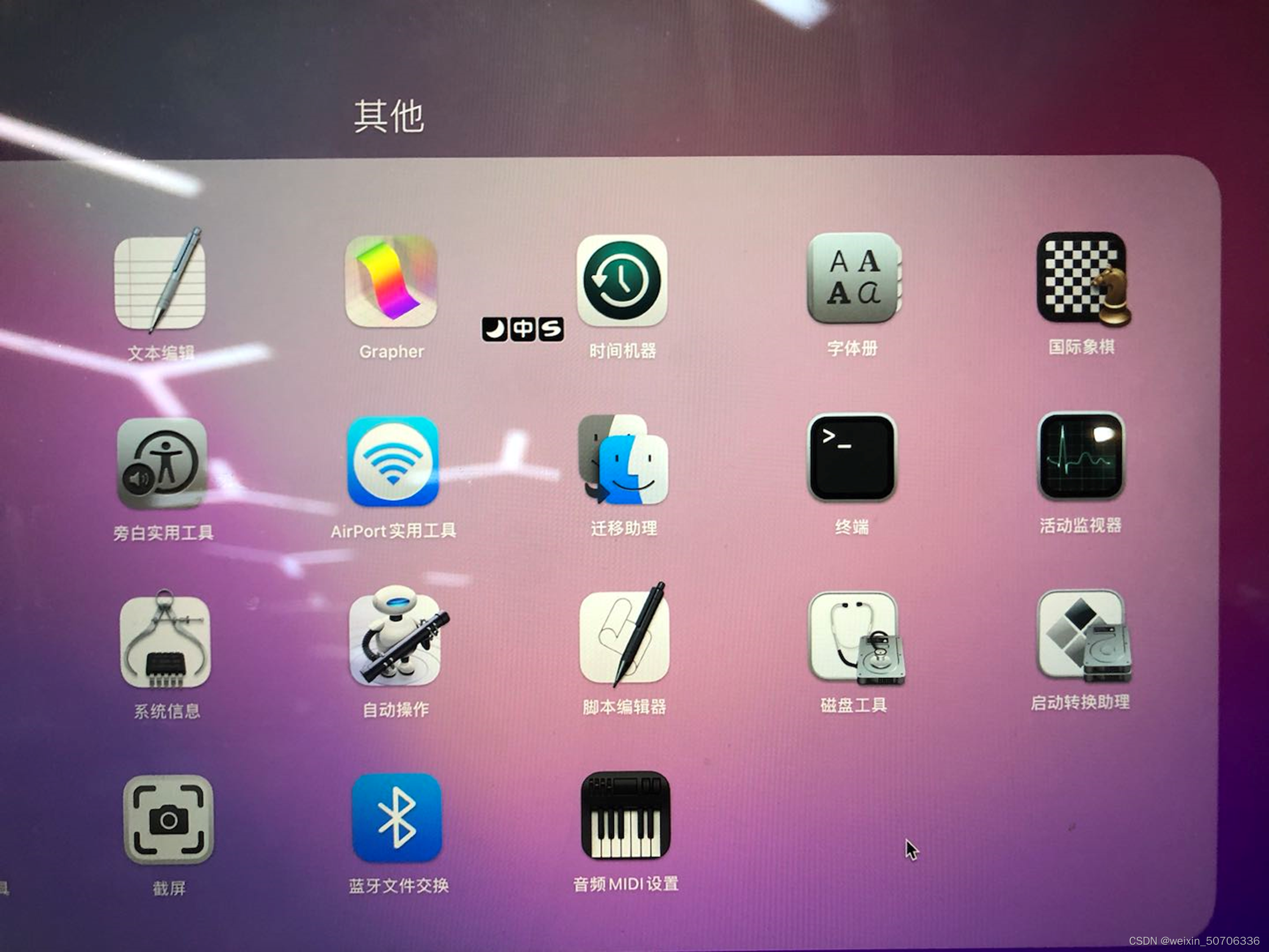
3、打开后,点击“继续”。
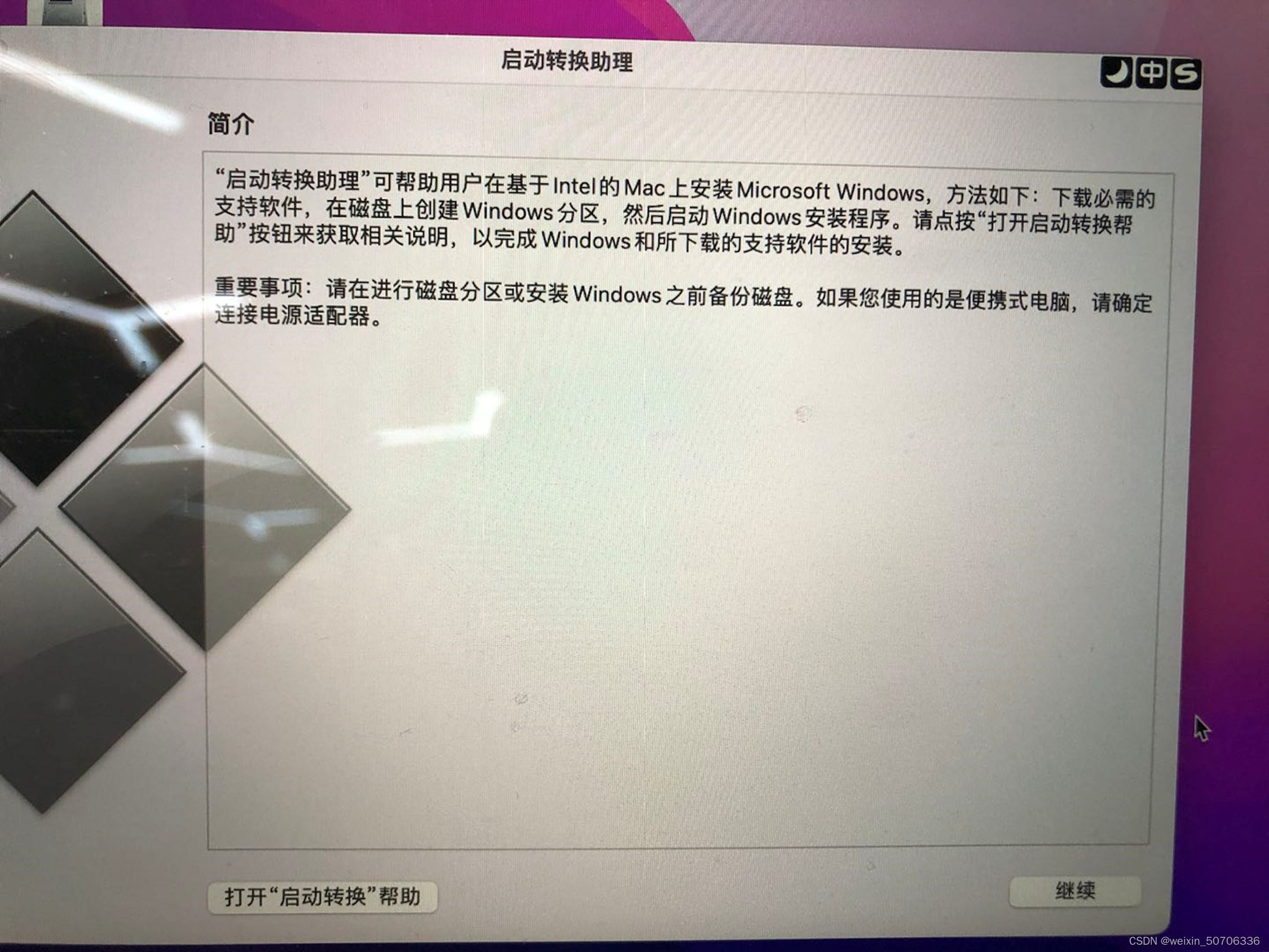
4、给windows系统硬盘容量,根据需求和硬盘大小来分。
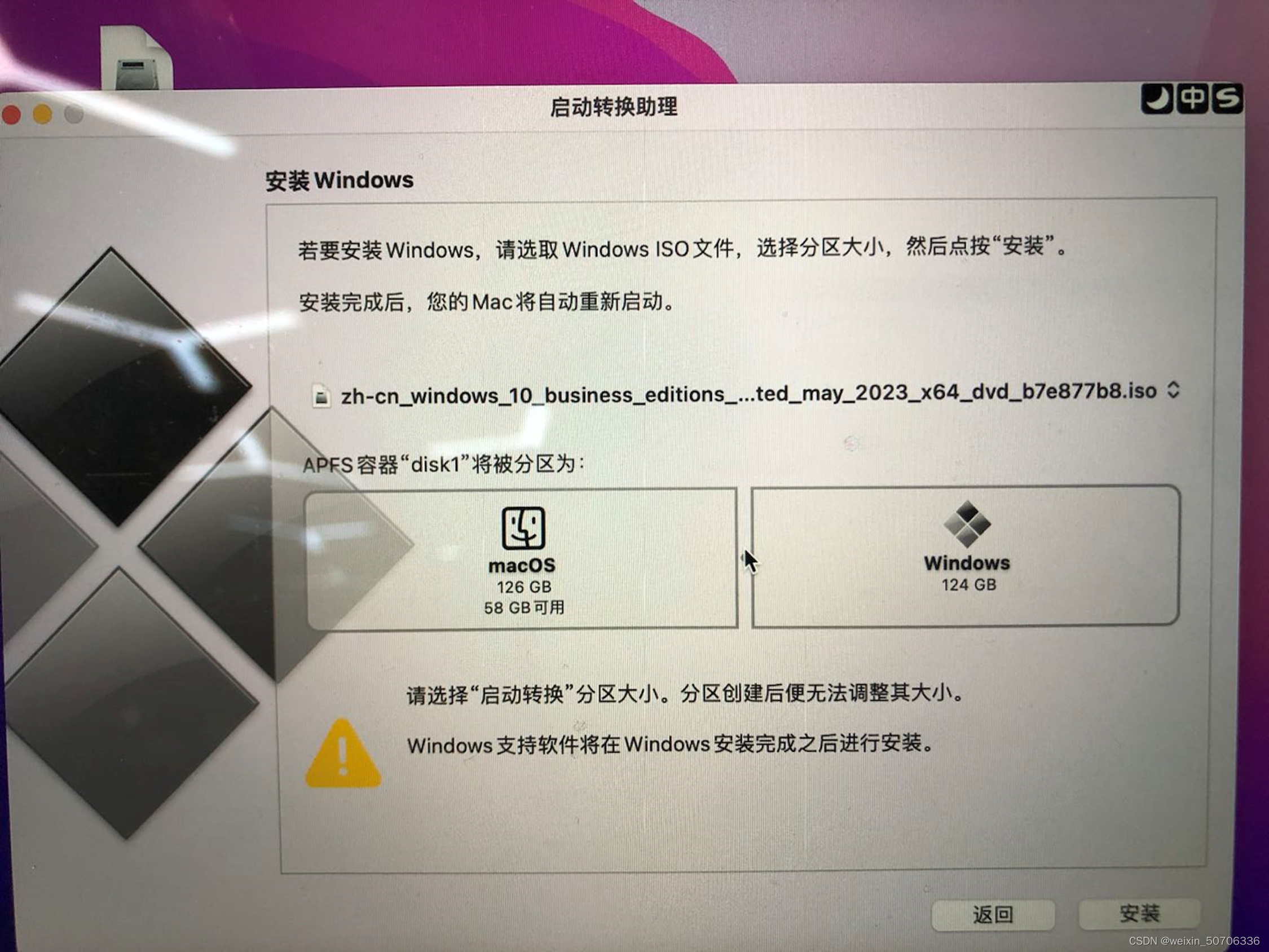
5、点击安装,开始下载windows支持软件(硬件的驱动程序)。
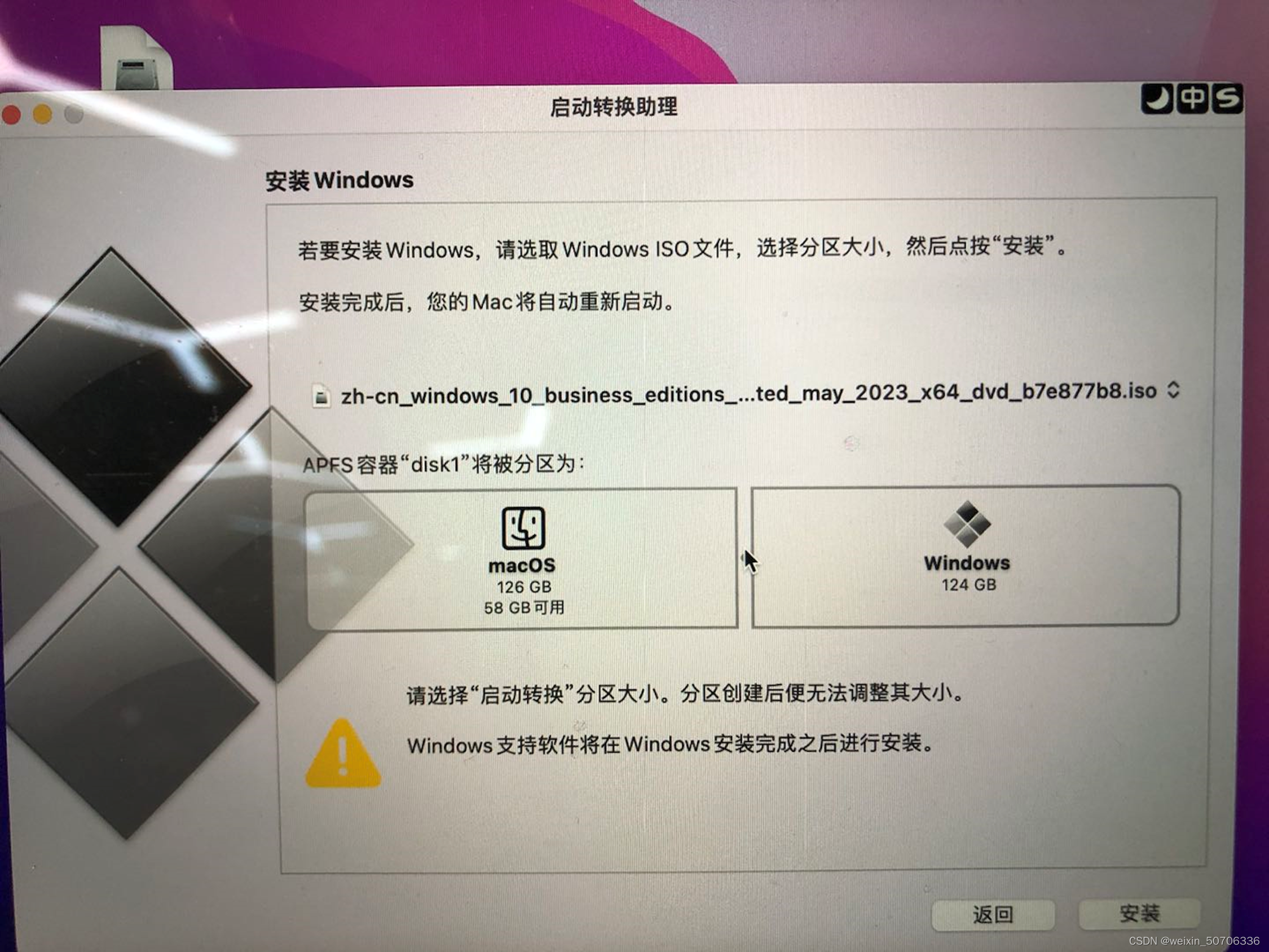
6、windows系统自动进行分区。
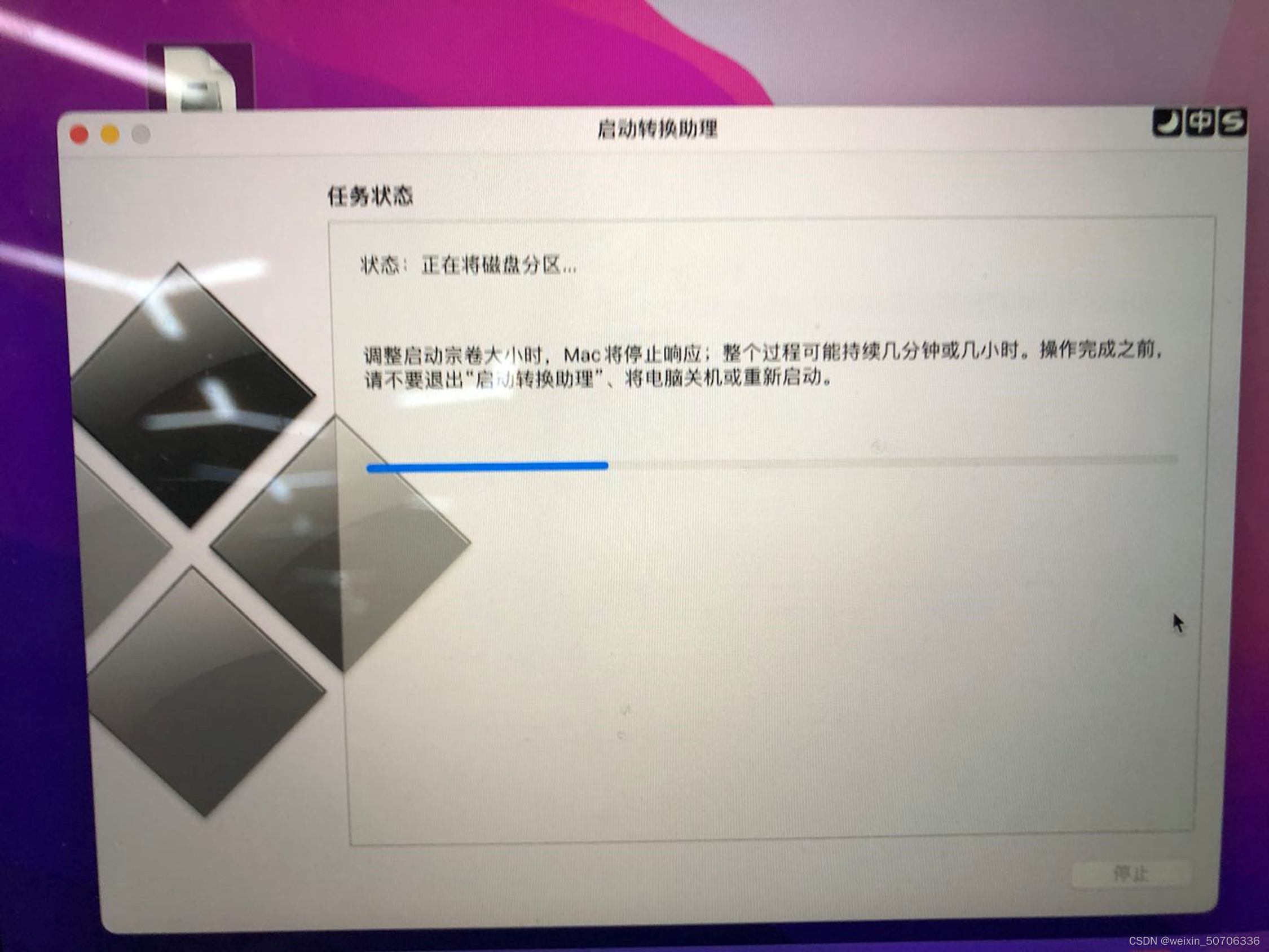
7、分区完成后,电脑自动重启,开始安装windows系统,点击下一步。安装过程中,可能重启2-3次。
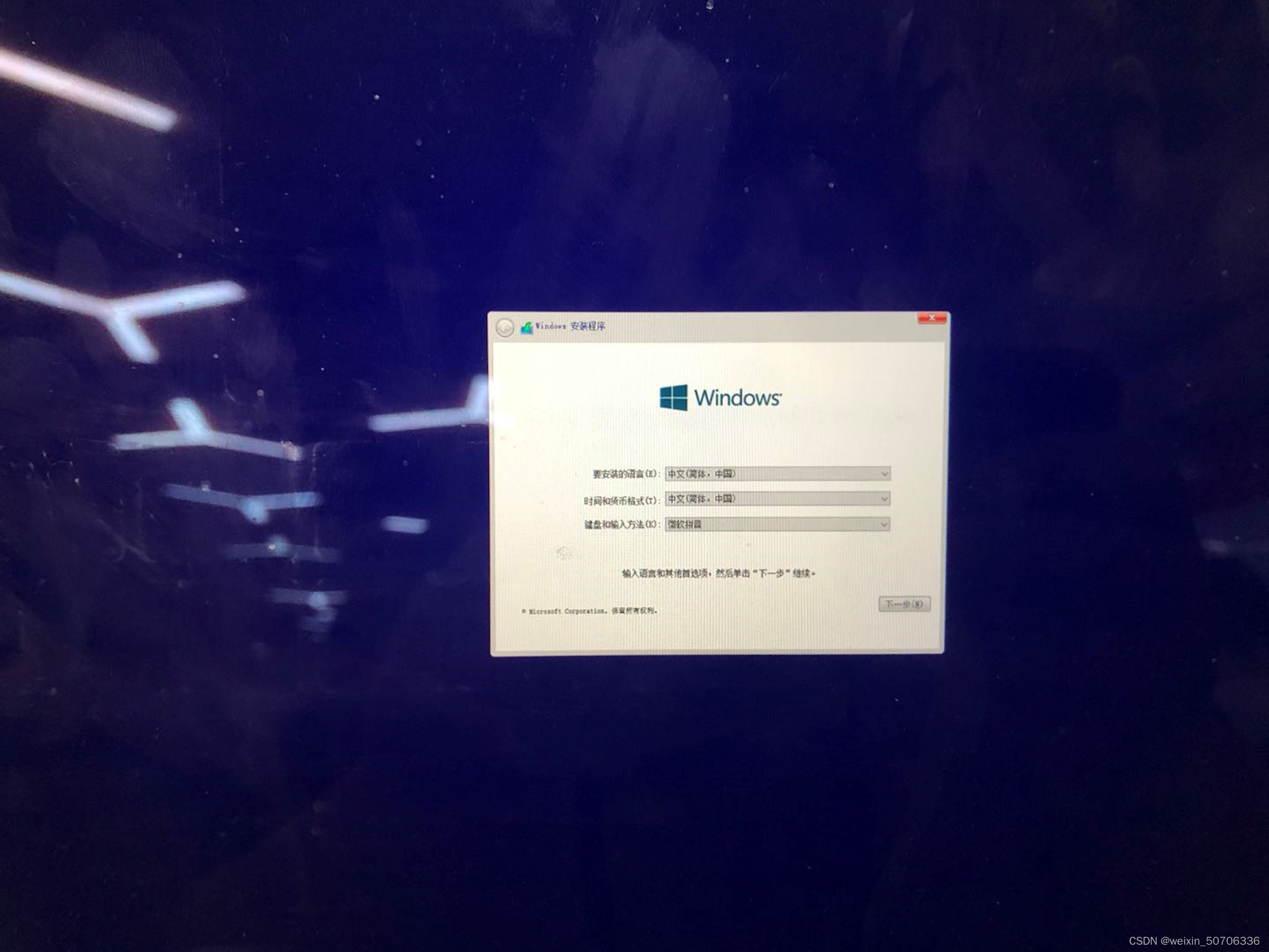
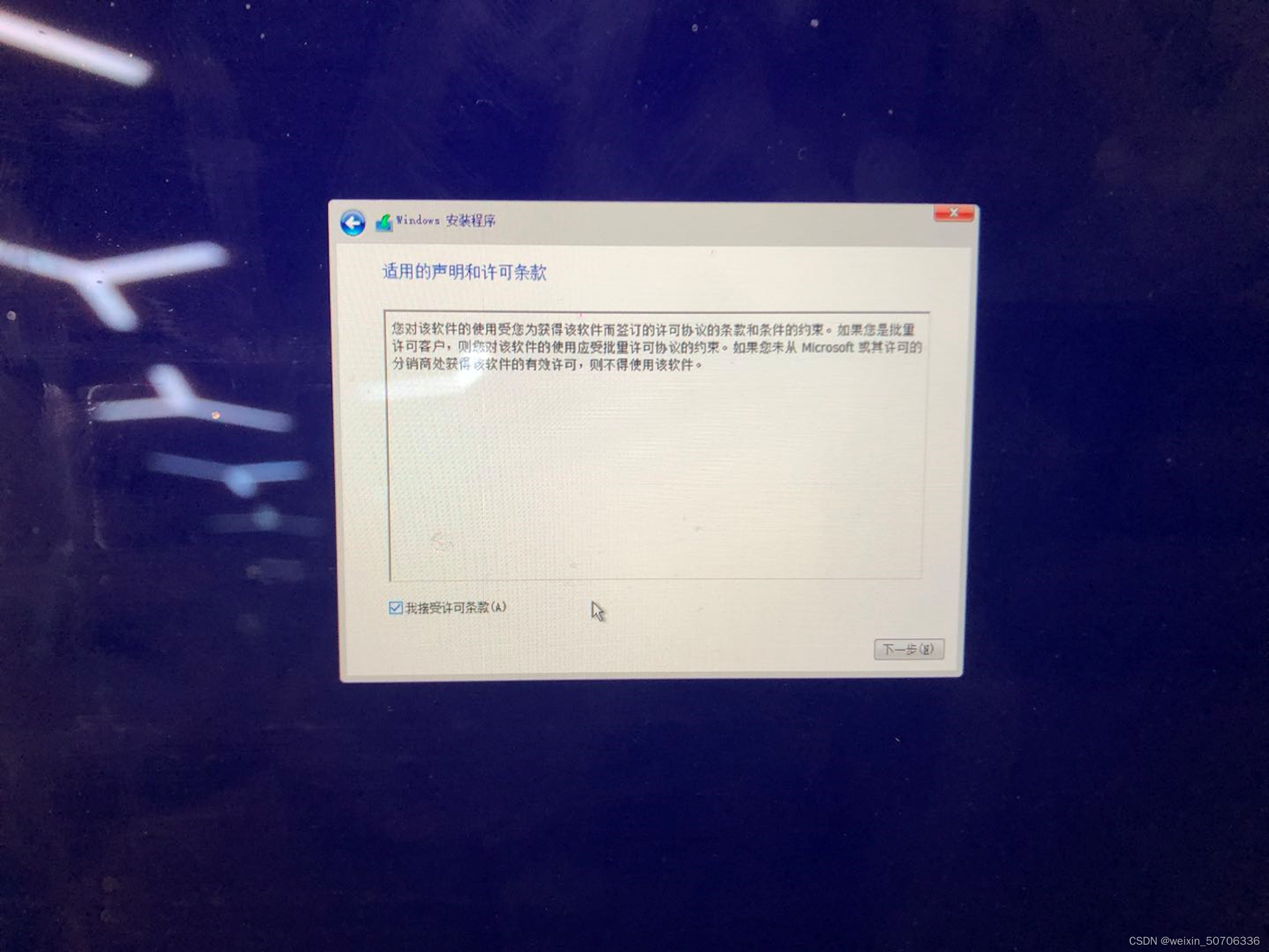
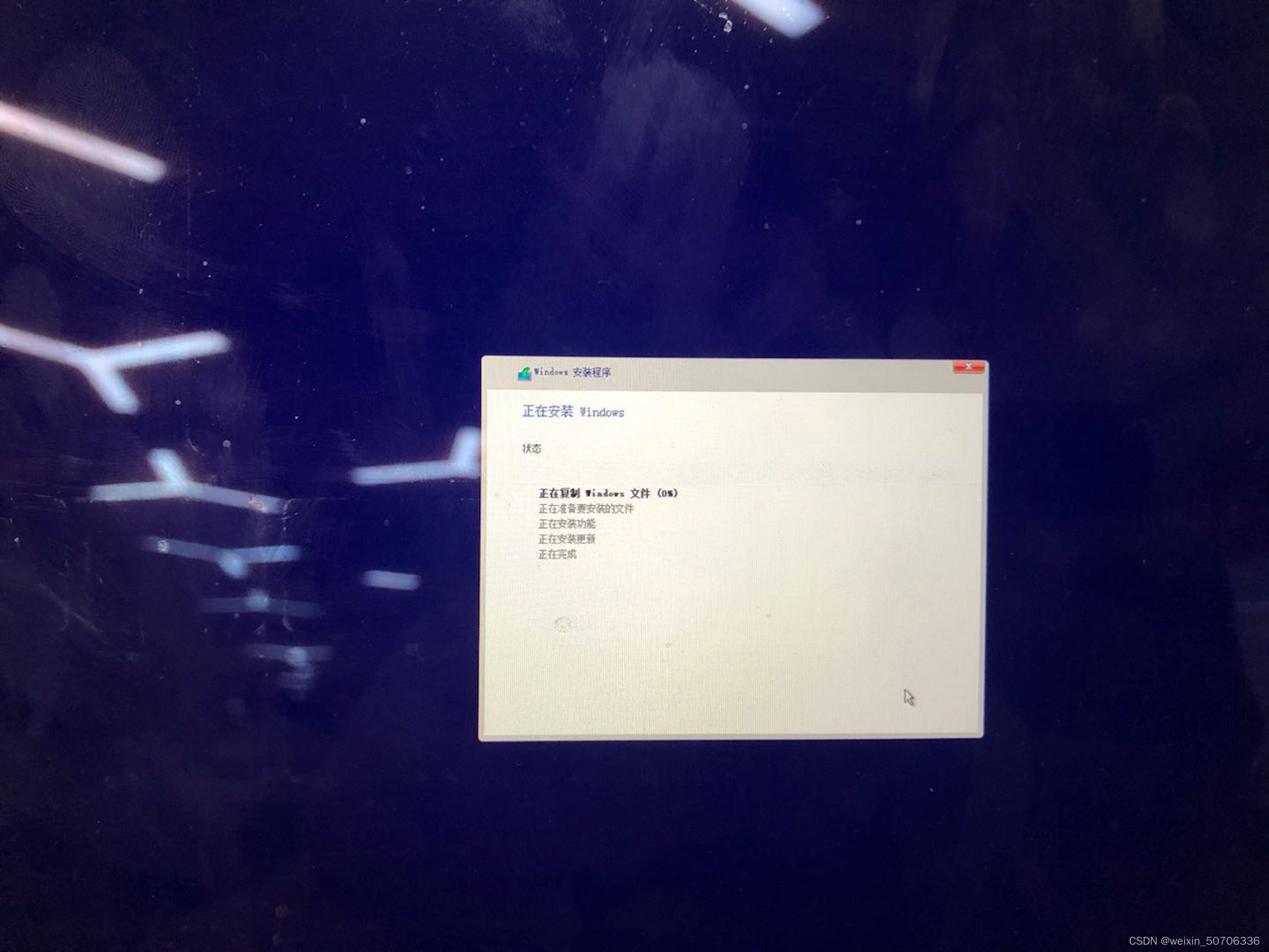
8、重启完成后,其实驱动还没有安装,这时候打开“此电脑”,找到OSXRESERVER(第5步下载windows支持软件)打开。
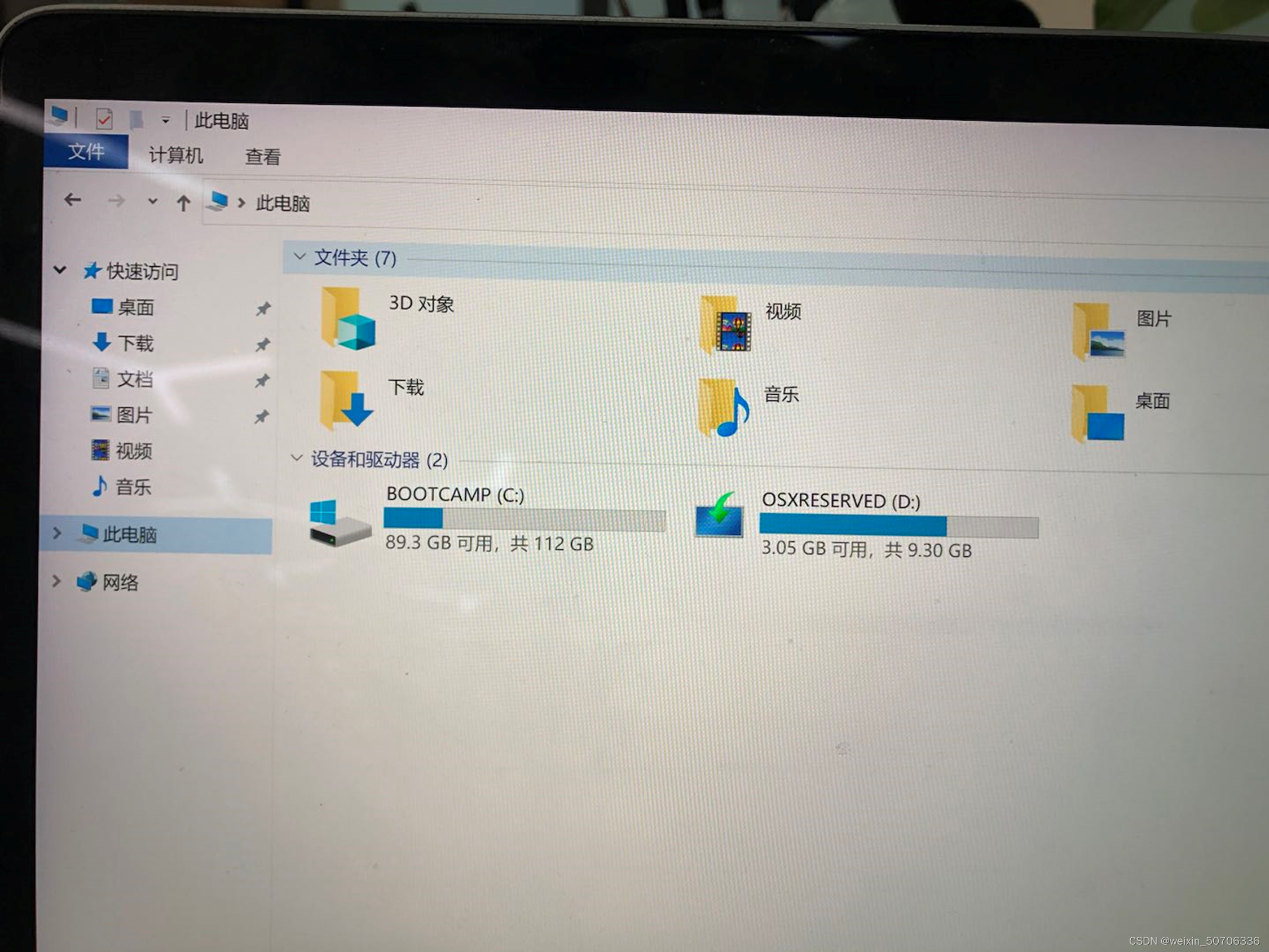
9、打开OSXRESERVER中的BootCamp文件夹,双击运行Setup。
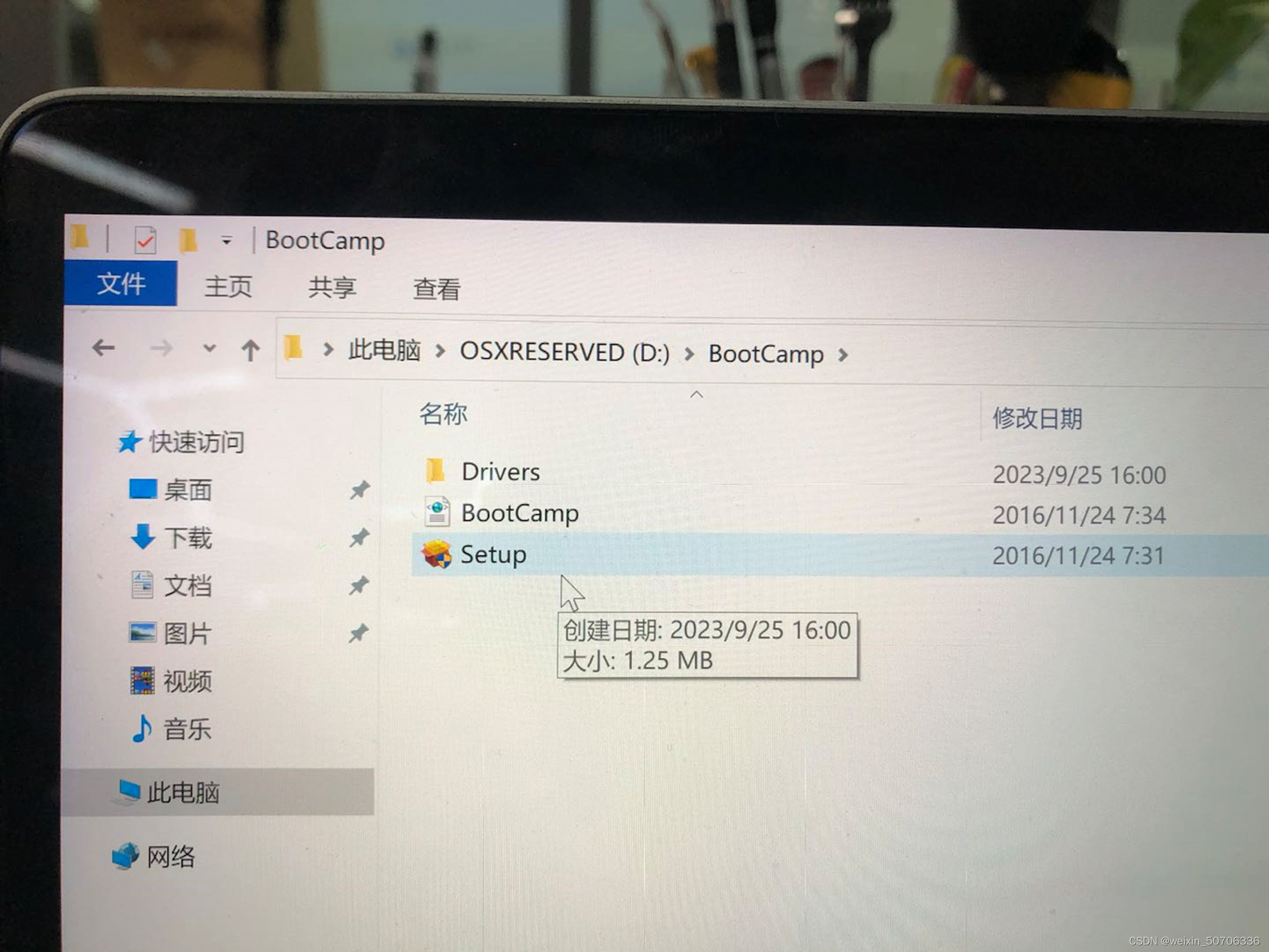
10、等待驱动安装完成。
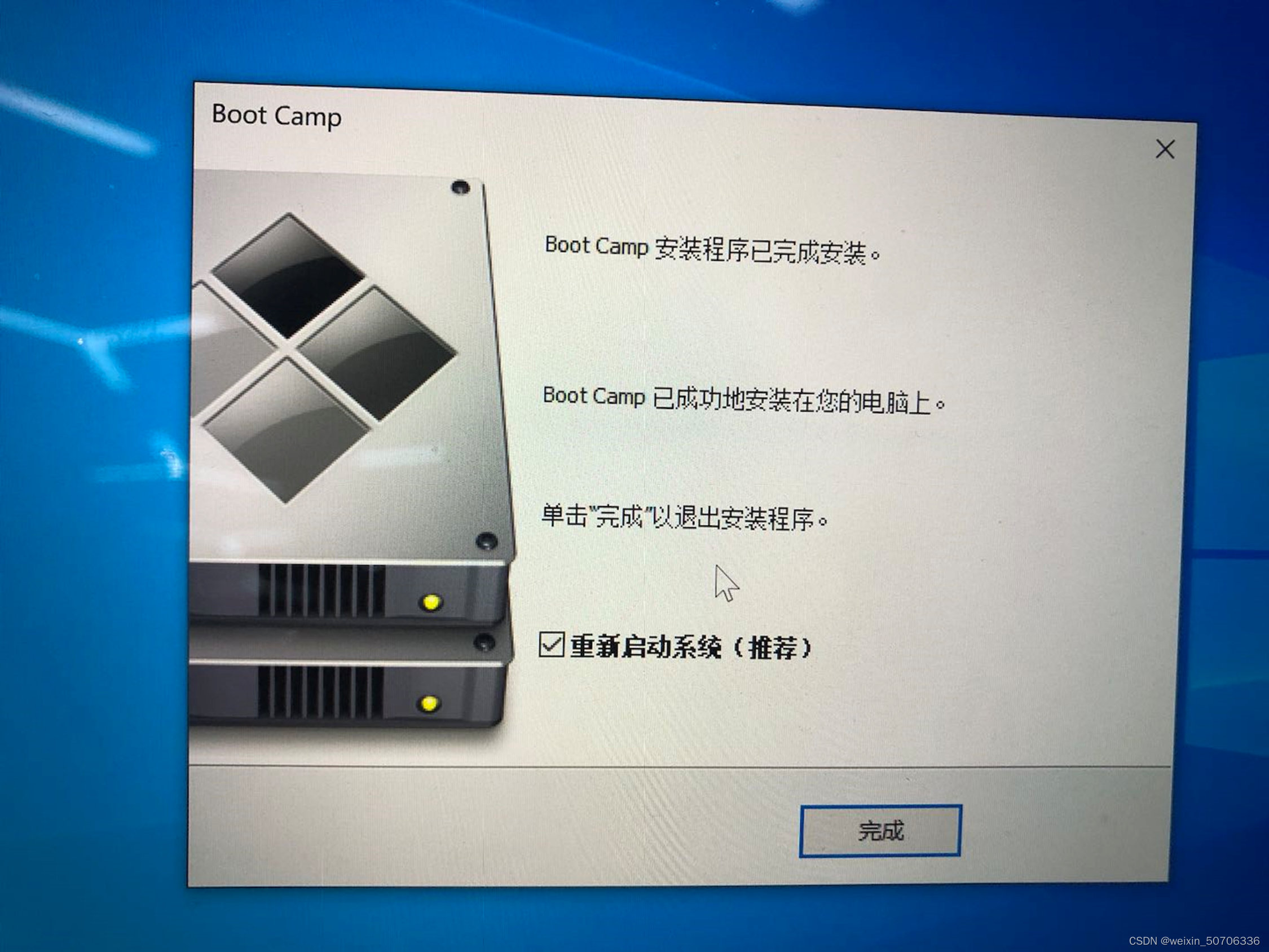
11、重启电脑后,所有驱动已经安装完成。windows系统安装完毕。
12、此时已安装完成,电脑同时拥有macOS系统和windows系统,默认开机是windows系统,开机时按“option键”,可以选择进入哪个系统。
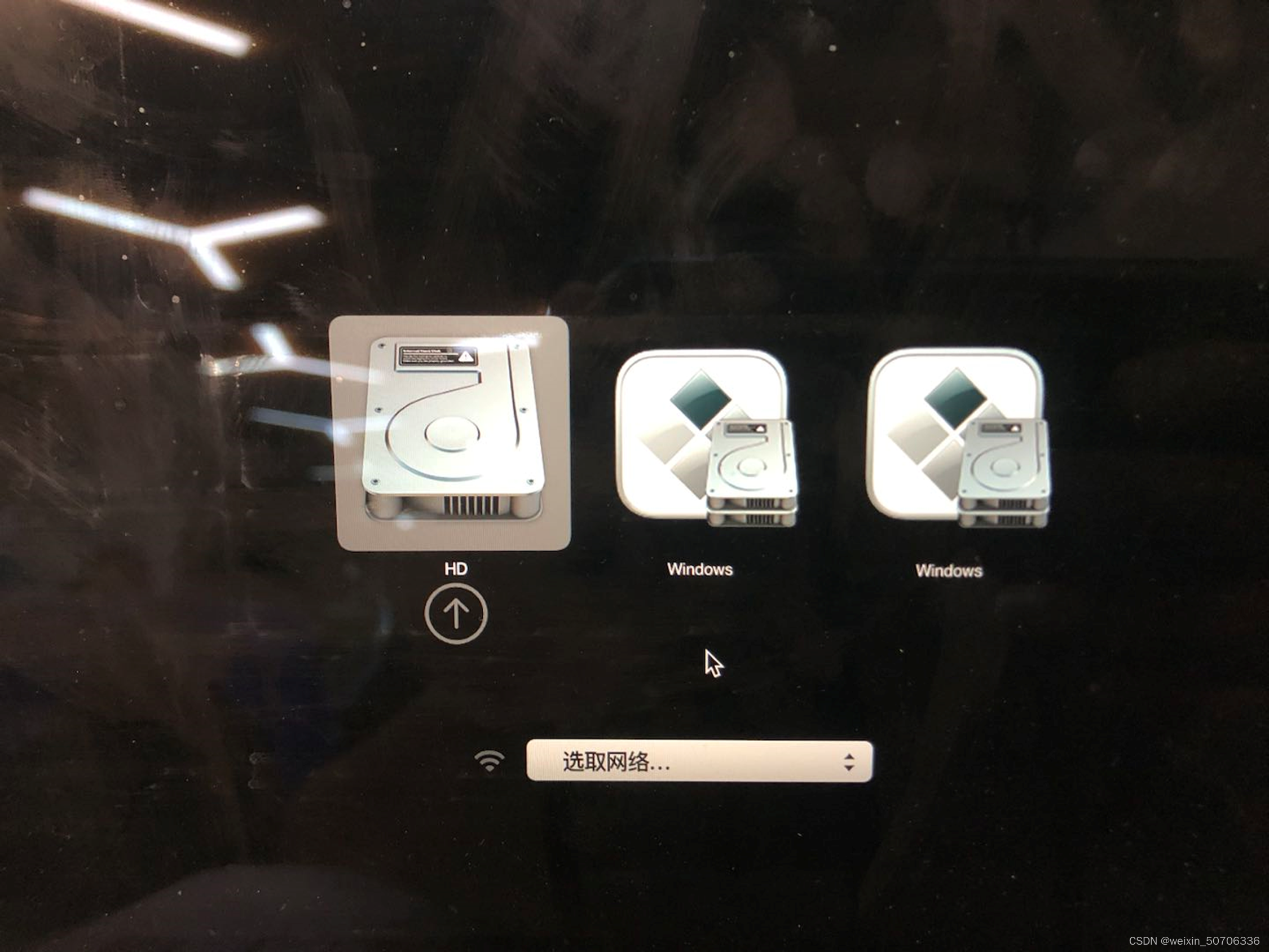
13、如何删除windows系统。进入mac系统打开“启动转换助理”,点击恢复,等待恢复完成,windows系统就删除了。
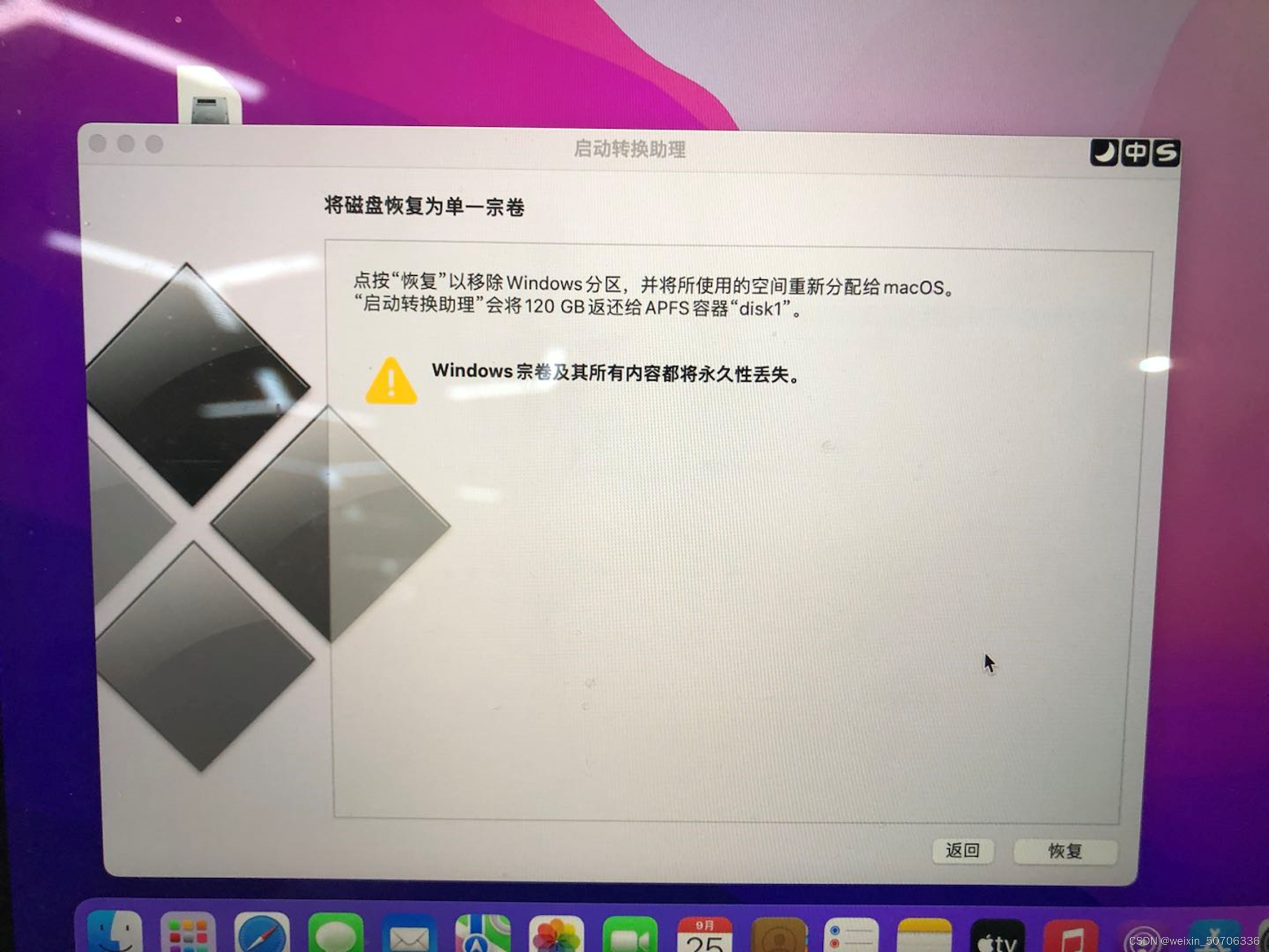
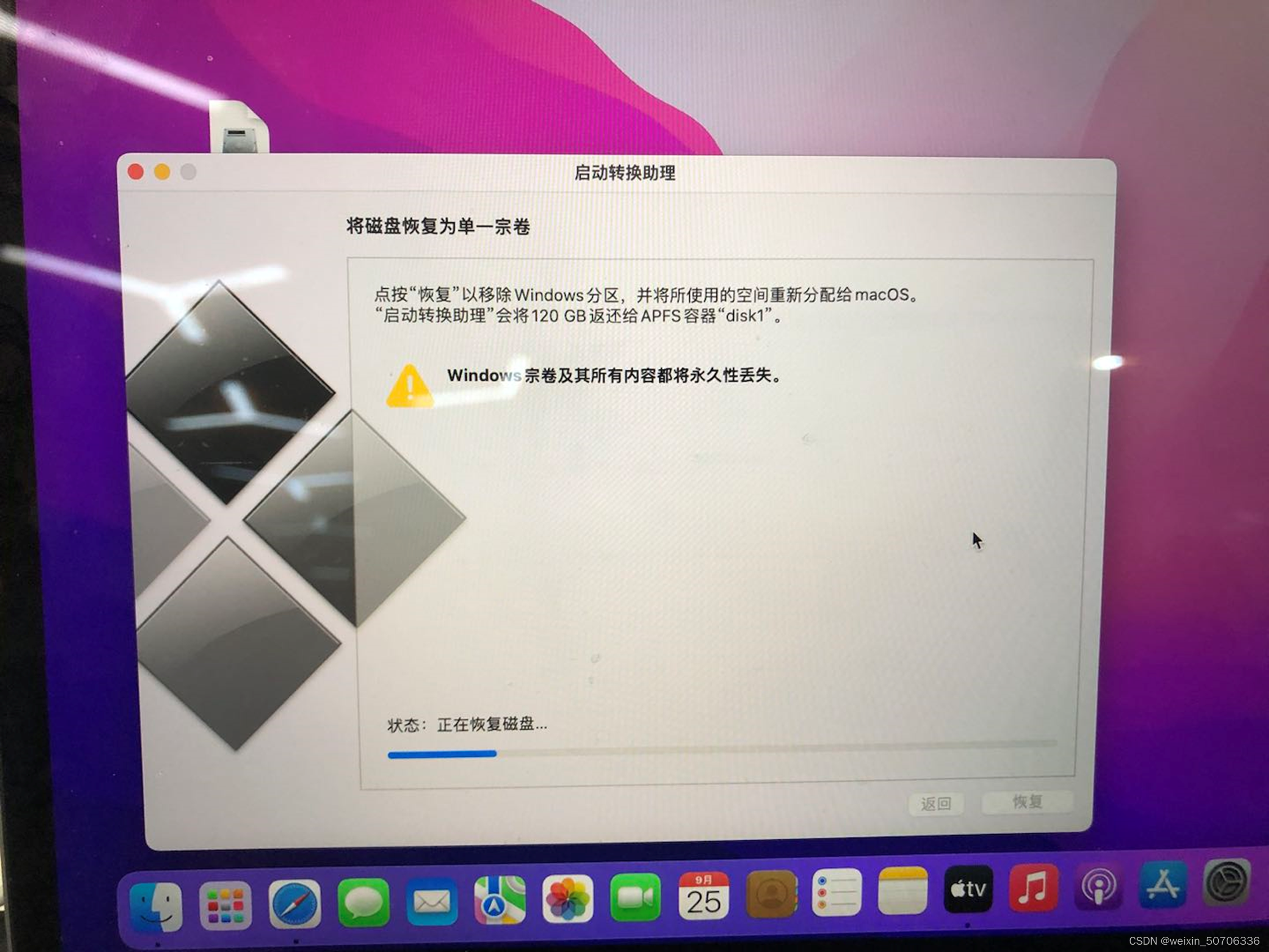
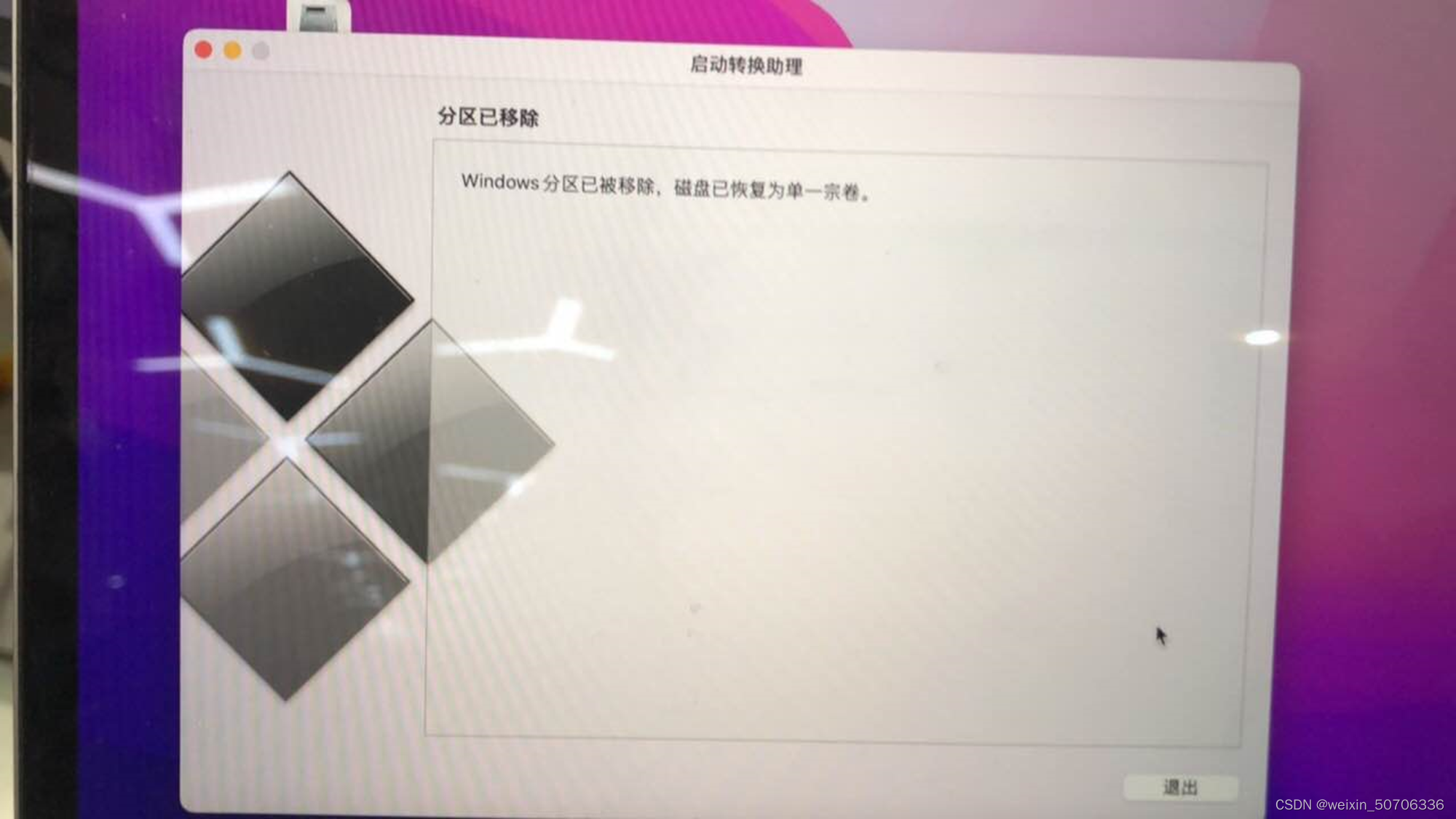





















 3740
3740











 被折叠的 条评论
为什么被折叠?
被折叠的 条评论
为什么被折叠?








